Crea y emite tu Nómina Electrónica en minutos
La Nómina Electrónica se define como el comprobante electrónico enviado a la DIAN que contiene información de la nómina de todos tus empleados.
Por ejemplo: “La empresa Ejemplar desea crear su Nómina Electrónica, por lo que se habilita como emisor de este documento. Luego configura su cuenta en Alegra con los datos de sus empleados y crea la nómina para luego emitirla y enviarla de forma electrónica a la DIAN”.
En Alegra Nómina puedes crear tu Nómina Electrónica de forma fácil y rápida, así estarás al día con tus obligaciones tributarias y tendrás la información de tu negocio organizada.
📌 Importante:
- Antes de emitir tu primera Nómina Electrónica a través de Alegra Nómina debes ingresar a la DIAN y Sincronizar a Producción tu proceso de habilitación. 🔎 Conoce cómo sincronizar a producción tu habilitación de Nómina Electrónica en la DIAN.
- Esta guía te funcionará si tienes activo el plan de Solo Emisión, sí, por el contrario, tu plan actual es de Liquidación + Emisión, podrás ver el proceso para emitir tu nómina desde este artículo.
👉 Contenido:
- Cómo crear tu Nómina electrónica.
- Cómo editar la información de tu Nómina electrónica.
- Cómo emitir tu nómina electrónica ante la DIAN.
- Tips a tener en cuenta en tu creación e importación de nómina.
1. Cómo crear tu Nómina electrónica
Sigue estos pasos:
1. Dirígete al menú de “Emisión”.
2. Haz clic en el botón “Nueva emisión de nómina”.
3. Selecciona el mes, año y la numeración con la que deseas emitir la nómina.
4. Finalmente, haz clic en el botón “Crear nómina”.
Observa:
💡 ¿Necesitas pausar o retroceder el video? Haz clic aquí para hacerlo.
Si lo deseas, puedes realizar cambios en la nómina para agregar novedades o hacer correcciones antes de emitir el documento.
2. Cómo editar la información de tu Nómina electrónica
Sigue estos pasos:
1. Dirígete al menú de “Emisión”.
2. Ubica la nómina que deseas editar y en la columna de Acciones haz clic en “Ir a emitir”.
3. Ubica el empleado al cual vas a editar la información y en la columna de Acciones haz clic en la opción “Editar” .
4. Modifica la información que necesites y finalmente, haz clic en la opción “Guardar”.
Observa:
💡 ¿Necesitas pausar o retroceder el video? Haz clic aquí para hacerlo.
📢 Importante: debes comenzar a emitir tu nómina el mes siguiente al que hagas el proceso de habilitación ante la DIAN. 🔎 Descubre las fechas para emitir tu Nómina Electrónica a la DIAN.
3. Cómo emitir tu nómina electrónica ante la DIAN
Sigue estos pasos:
1. Dirígete al menú de “Emisión”.
2. Ubica la nómina que deseas editar y en la columna de Acciones haz clic en “Ir a emitir”.
3. Ubica el empleado que deseas emitir y en la columna de Acciones haz clic en la opción “Emitir”.
📍 Nota: si deseas emitir todas las nóminas, haz clic en el botón “Emitir todos”.
4. Si deseas agregar las prestaciones sociales, haz clic en la opción “Agregar prestaciones sociales encontradas para este periodo”, allí debes agregar la información correspondiente.
5. Finalmente, haz clic en la opción “Emitir nómina”.
Observa:
💡 ¿Necesitas pausar o retroceder el video? Haz clic aquí para hacerlo.
📢 Importante: antes de emitir la nómina de tus empleados, asegúrate de registrar en cada uno de ellos su salario, al igual que las deducciones por gastos de salud y fondo de pensión.
4. Tips a tener en cuenta en tu creación e importación de nómina
Es importante que revises los siguientes puntos para que tu emisión no tenga inconvenientes.
- Solo debes diligenciar los conceptos que apliquen a la nómina del empleado correspondiente, en caso de que el empleado no tenga ese concepto debes dejar el campo en blanco.
- Si estás emitiendo la nómina de un aprendiz debes agregar en Salario cero (0).
- Recuerda que los conceptos de Salud y Pensión son obligatorio, esto quiere decir, que si algún empleado no cuenta con alguno de los dos conceptos, en salario pones cero (0) y en Salud y Pensión el 4%.
- En los campos de porcentaje (%) solo debes agregar el número y no el signo de %.
- El formato para agregar las fechas es: día/mes/año.
- Es fundamental que el método de pago sea el mismo que se configuró en la información del empleado.
- Si estás importando la nómina desde un archivo Excel, no debes modificar el formato de las columnas, alterar el orden o eliminarlas.
📑 Si deseas entender la diferencia entre emitir y liquidar 💫, te invitamos a descargar la guía “Entendiendo la nómina en Colombia” de forma gratuita. 💻
Si deseas conocer más sobre la emisión de la Nómina Electrónica, te recomendamos ver este vídeo donde explicamos cada uno de los pasos:
Si deseas conocer más sobre Nómina Electrónica, te recomendamos realizar el curso gratuito “Nómina Electrónica – Curso completo de Habilitación y Emisión – Colombia”, donde obtendrás un certificado al finalizar el mismo.
🔎 Aprende a habilitarte en la DIAN como emisor de Nómina Electrónica.
¿Aún no tienes cuenta en Alegra Nómina?
Conoce las soluciones del ecosistema Alegra: Alegra Contabilidad, Alegra POS, Alegra Tienda, Alegra Nómina (solo para Colombia) y Alegra Contador.
Aprende con nosotros y certifícate de forma gratuita en Alegra Academy.
¡Únete a nuestro foro de Alegra Community! Allí podrás compartir experiencias y aclarar tus dudas sobre facturación electrónica, contabilidad, normatividad y mucho más.
Descubre las funcionalidades más pedidas y entérate de todas nuestras actualizaciones en el blog de novedades.
Recuerda escribirnos si tienes inquietudes sobre este u otros procesos en Alegra. Nuestro equipo de soporte está listo para ayudarte.
